Maya のメイン ウィンドウのステータス ラインにあるレンダリング ボタンを使用するか、レンダー ビュー(Render View)ツール バーにあるボタンを使用して、さまざまな操作を行うことができます。
レンダラ固有のツールもあります。たとえば、IPR ツールは Maya ソフトウェアと mental ray レンダリングでしか表示されません。
レンダー ビューの詳細については、 レンダー ビュー レンダリングを参照してください。
![]()
セレクション ボックスのある領域だけがレンダーされます。サーフェスの一部を変更し、そこで簡単なテスト レンダーを実行する場合に便利な機能です。詳細については、 シーンの領域をレンダーするを参照してください。
![]()
現在表示中のイメージをレンダー ビュー(Render View)ウィンドウ内に残して、IPR セッションの終了後も見られるようにします。複数のイメージを保存すると、ウィンドウの下側にスライダが表示されます。このスライダをドラッグして、以前から「維持されている」イメージを表示します。
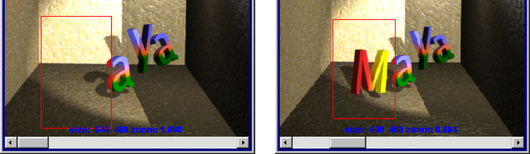
追加した注釈を付けてレンダリング イメージを維持することもできます。イメージの維持(Keep Image)ボタンを  クリックして、コメント付きのイメージを維持(Keep Image with Comment)オプションを選択します。カスタム コメント(Custom Comment)ダイアログボックスが表示されたら、フィールドにテキストを入力し、OK をクリックします。カスタム コメントは、イメージの下部に表示されます。
クリックして、コメント付きのイメージを維持(Keep Image with Comment)オプションを選択します。カスタム コメント(Custom Comment)ダイアログボックスが表示されたら、フィールドにテキストを入力し、OK をクリックします。カスタム コメントは、イメージの下部に表示されます。
カレント イメージの削除/すべてのイメージの削除(Remove Current Image/Remove All Images)
![]()
アイコンを右クリックして、カレント イメージの削除(Remove Current Image)またはすべてのイメージの削除(Remove All Images)オプションを選択します。
これらのオプションを選択するには、レンダー ビュー(Render View)からファイル > イメージの削除(File > Remove Image)を使用するか、レンダー ビュー(Render View)ウィンドウでレンダー ビュー(Render View)メニューからファイル > すべてのイメージの削除(File > Remove All Images)を使用することもできます。詳細については、 レンダー ビュー(Render View)のメニュー バーを参照してください。